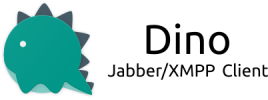 Dino est un client de chat à code source ouvert pour le PC de bureau. Il prend en charge OMEMO et OpenPGP, ce qui signifie qu'une fois que vous avez activé le cryptage, seuls vous et l'autre personne peuvent lire vos messages et personne d'autre.
Dino est un client de chat à code source ouvert pour le PC de bureau. Il prend en charge OMEMO et OpenPGP, ce qui signifie qu'une fois que vous avez activé le cryptage, seuls vous et l'autre personne peuvent lire vos messages et personne d'autre.
-
Installation de Dino
Dino est disponible uniquement pour les utilisateurs de GNU/Linux. Vous pouvez vérifier s'il existe une version compilée du paquet pour votre distro en cliquant ici. Ou vous pouvez le construire vous-même en téléchargeant le code et en le compilant depuis la ligne de commande :./configure make build/dino -
Démarrer Dino
La première fois que vous lancez Dino, il apparaîtra un écran comme celui-ci :
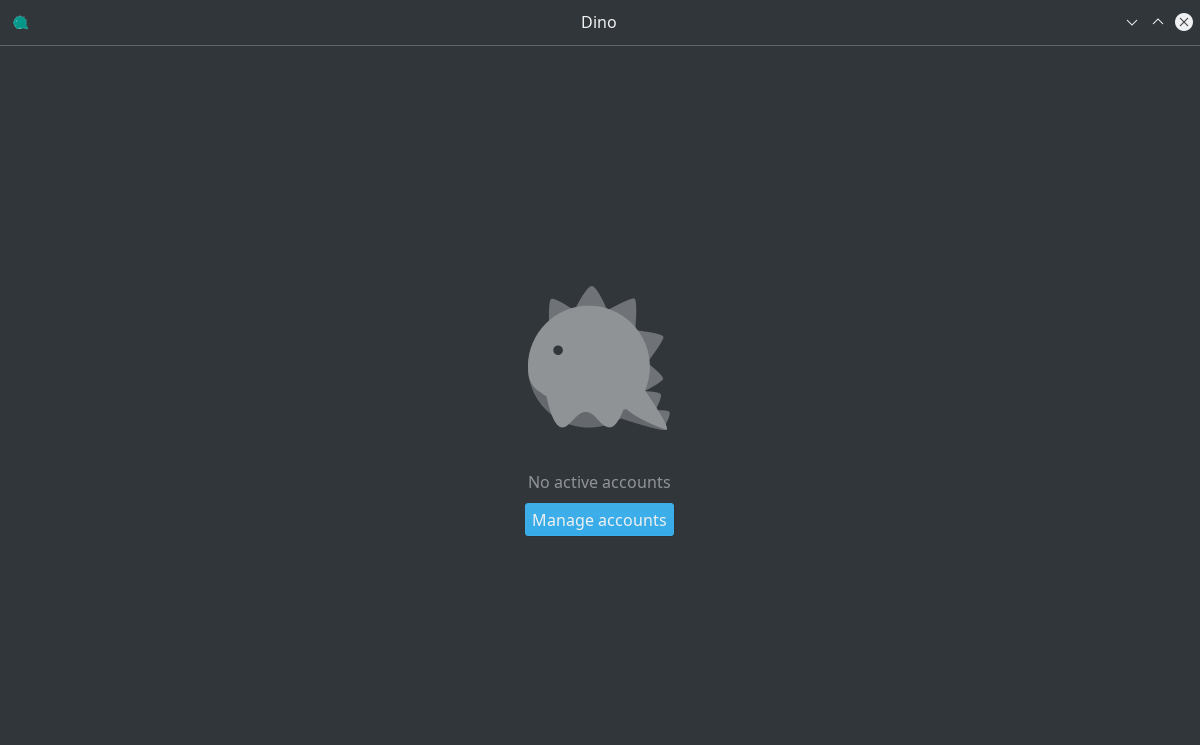
Pour continuer, sélectionnez Gérer les comptes et ensuite Ajouter un compte.
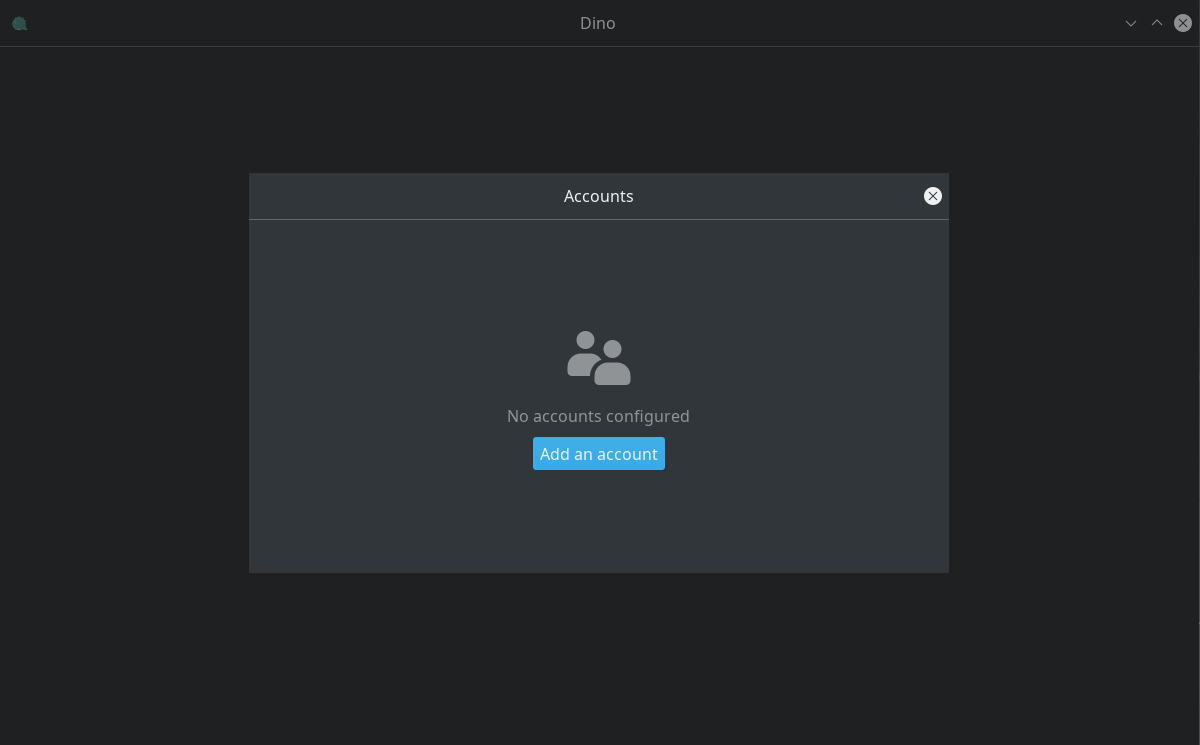
- Création d'un compte
Connectez-vous avec vos informations...:
JID: votre-pseudo@disroot.org Mot de passe: votre mot de passe Disroot Alias local: le nom que vous voulez utiliser... et ensuite Enregistrer
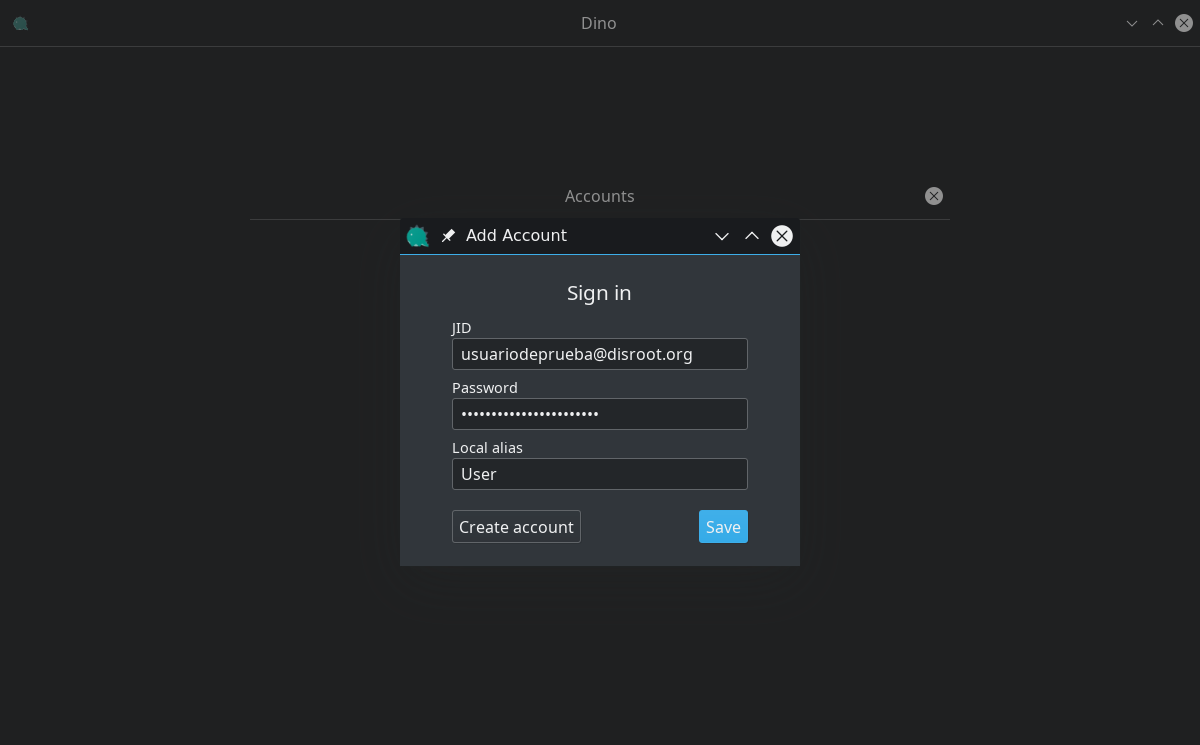
Une fois que vous avez terminé l'étape précédente, la boîte suivante apparaît :
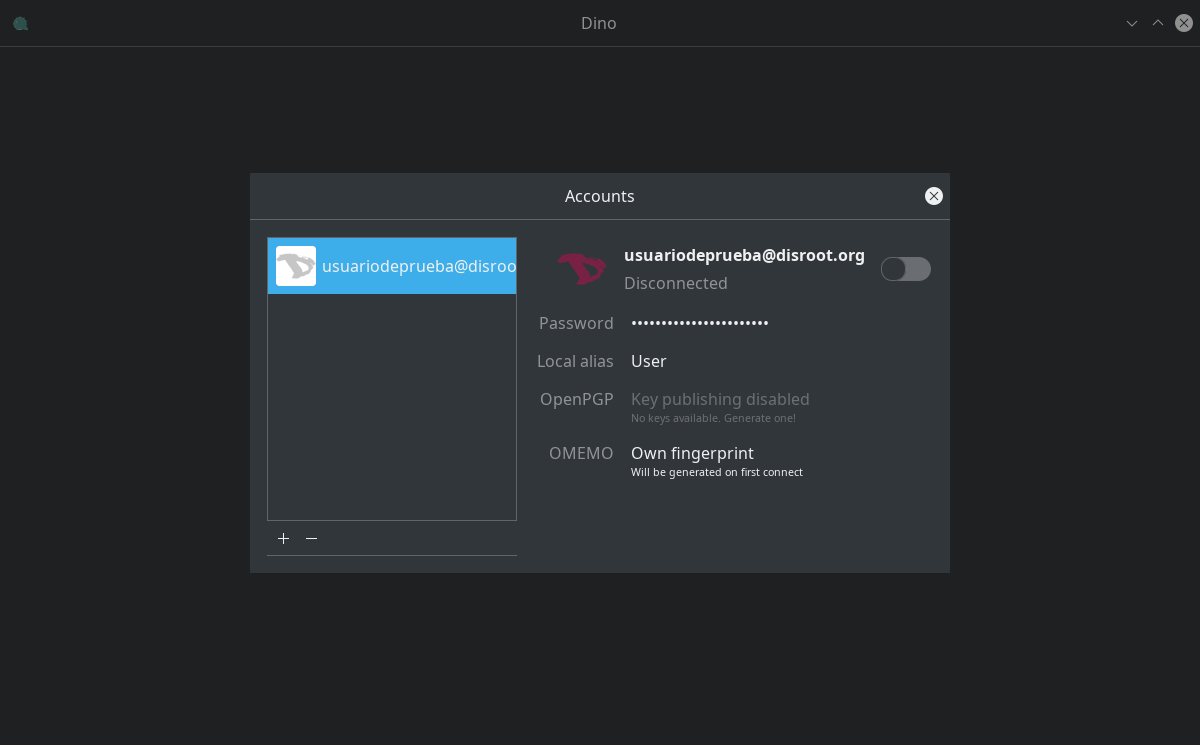
Connectez-vous en cliquant sur le bouton Connexion à côté du nom d'utilisateur.
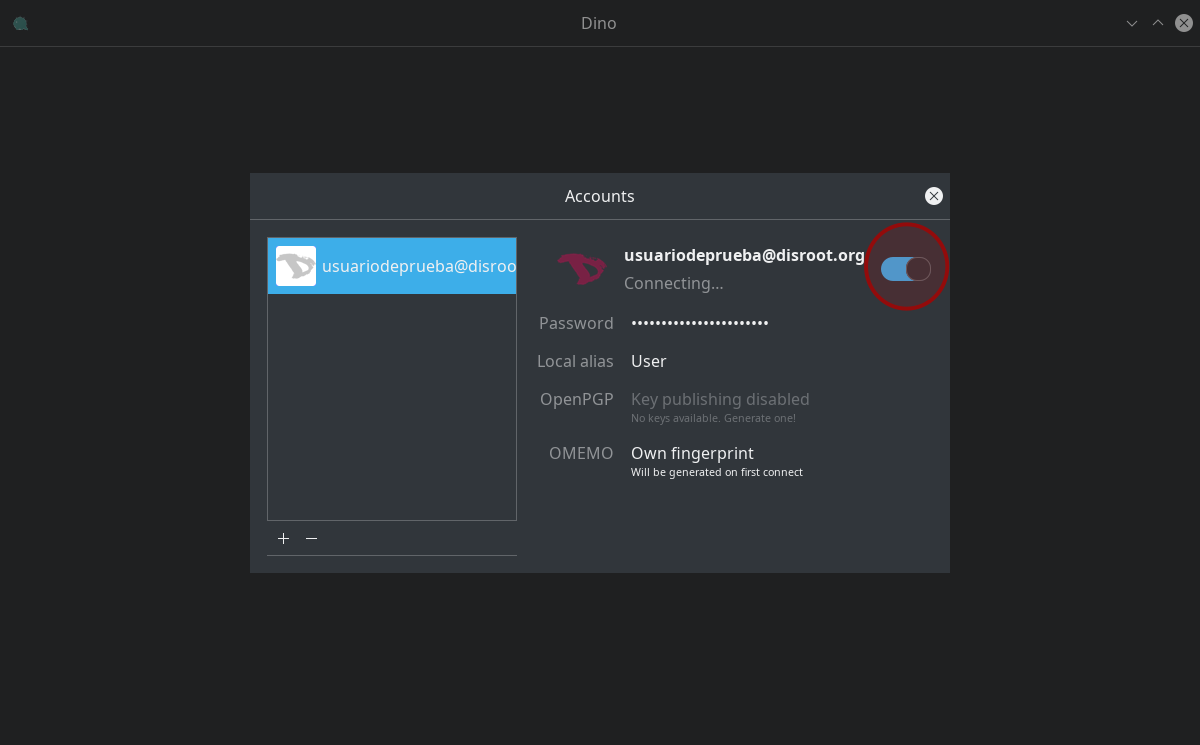
Pour changer l'avatar, il suffit de cliquer sur l'icône de l'utilisateur, de parcourir votre système local et de sélectionner l'image que vous souhaitez utiliser.
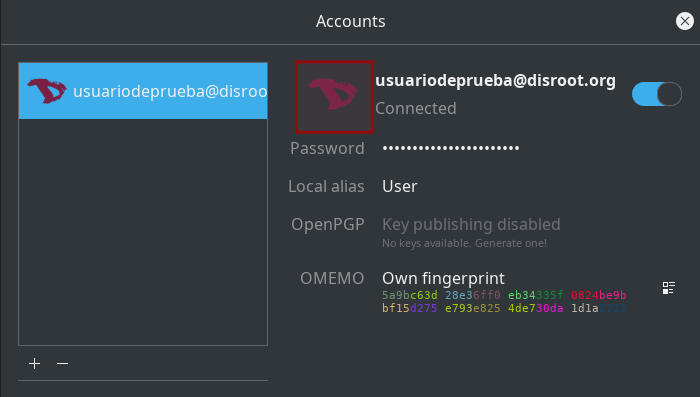
- Démarrer une conversation
Si vous voulez commencer une communication avec un autre utilisateur, il suffit de cliquer sur Débuter une conversation. Cependant, si vous voulez rejoindre un salon de discussion, cliquez sur Joindre un salon.
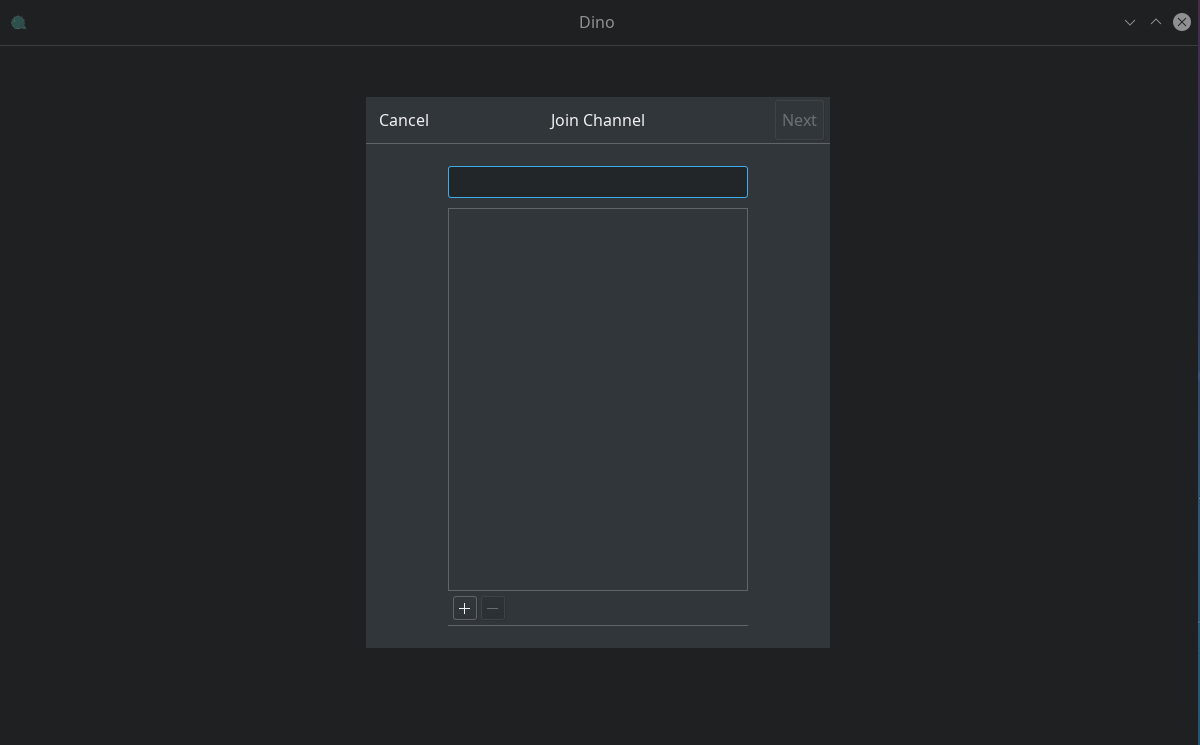
La procédure sera la même dans les deux cas : entrez le nom d'utilisateur ou le nom du salon de discussion, puis cliquez sur Suivant...
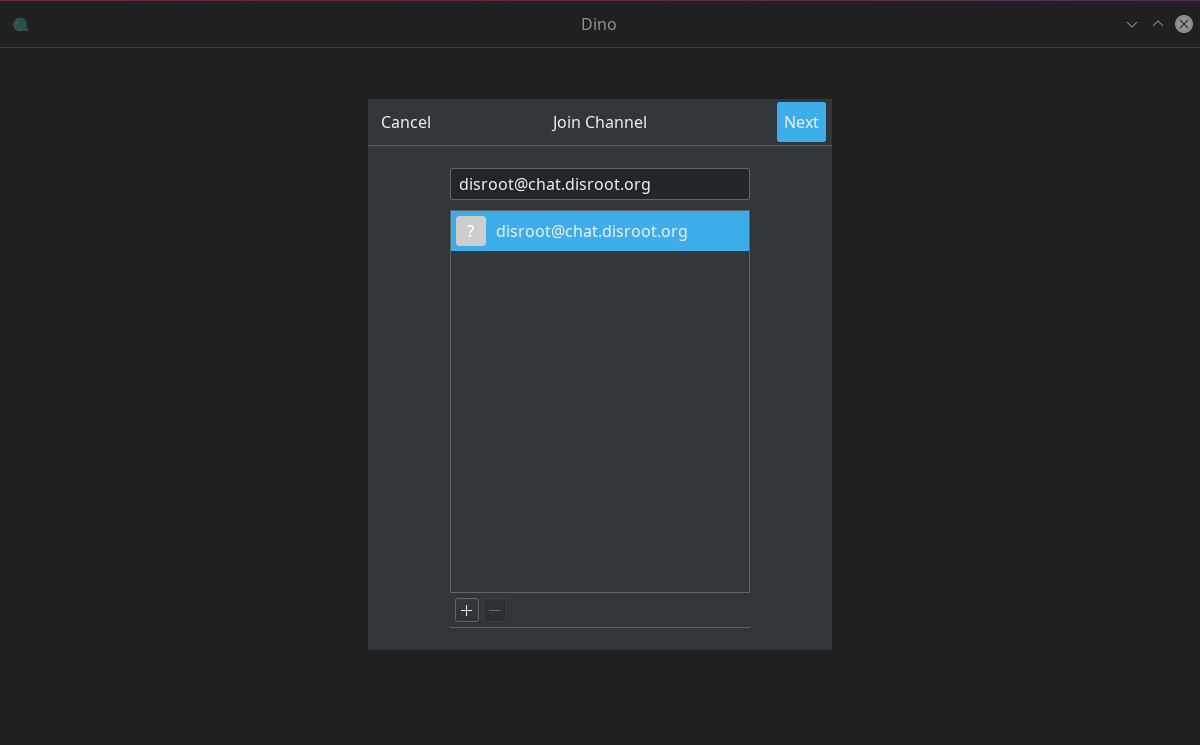
... et une demande de confirmation apparaîtra.

En cliquant sur le bouton Rejoindre, vous accédez à la salle ou entamez une conversation avec un autre utilisateur.
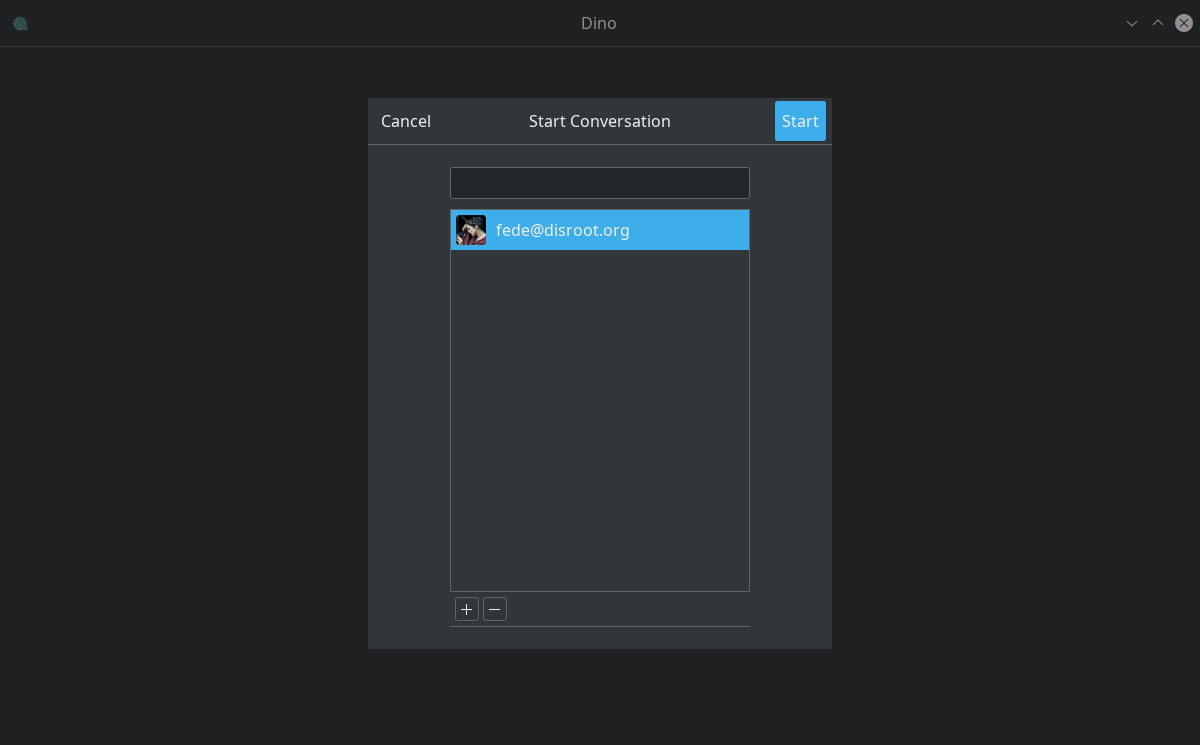
Le cryptage est très peu répandu dans les salons de discussion, mais il est recommandé de l'activer pour les conversations entre utilisateurs. Pour ce faire, il suffit de cliquer sur l'icône de verrouillage à droite de la zone de texte.

- Paramètres et préférences
Si vous souhaitez ajouter d'autres comptes, entamer des conversations avec d'autres utilisateurs, rejoindre des salons de discussion ou ajuster certaines préférences, il vous suffit de cliquer sur l'icône de gauche dans la barre supérieure....
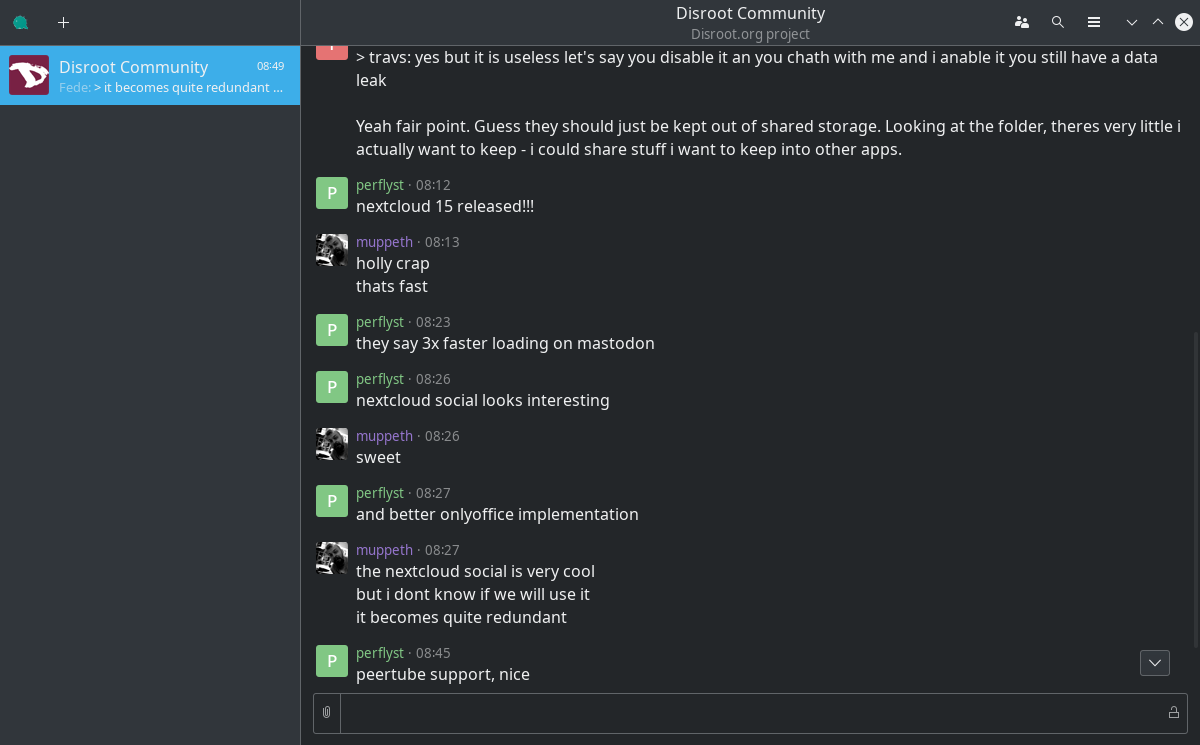
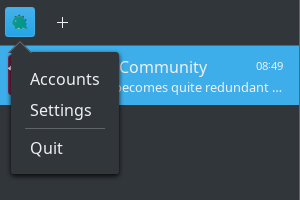
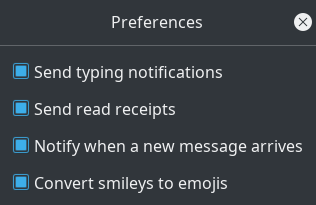
... et c'est tout.
